OPPO通知栏字体怎么设置OPPO字体
PO手机的通知栏字体设置并非独立进行,而是与系统整体字体同步调整,以下是详细的操作步骤、相关功能及注意事项:
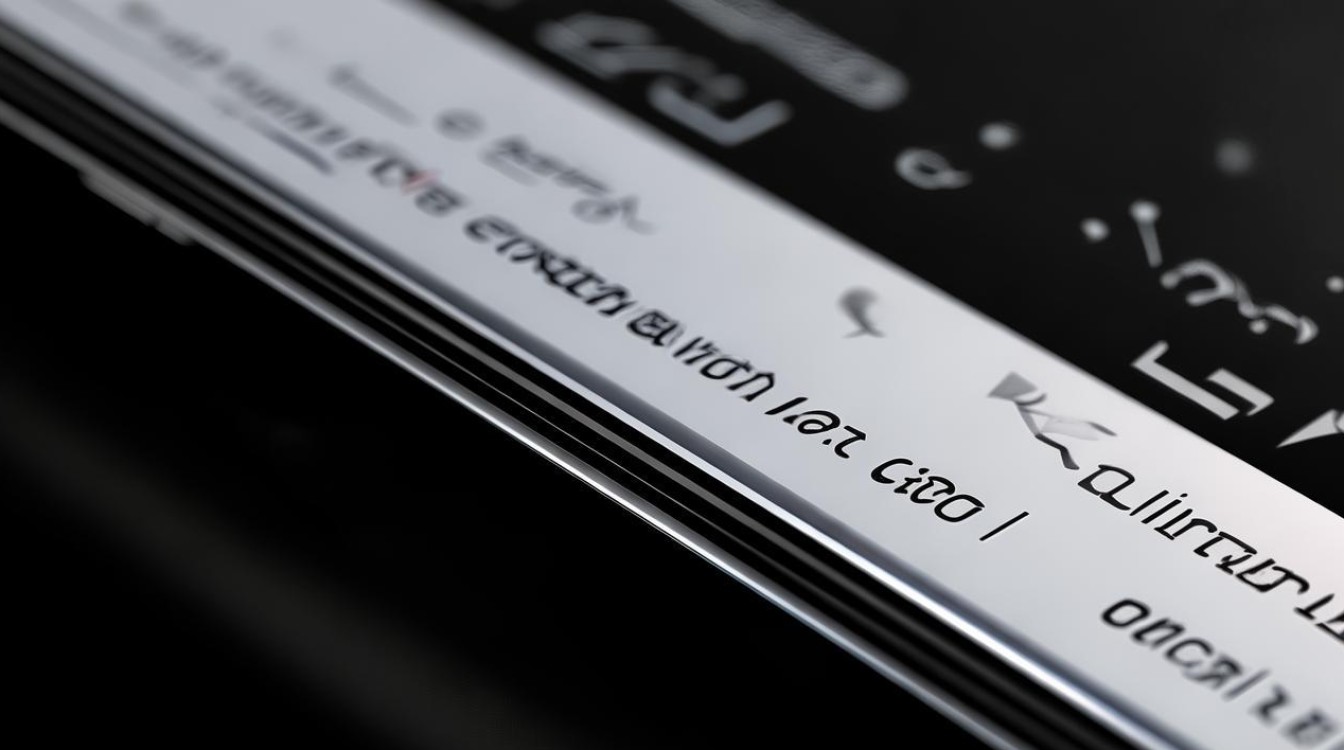
通过系统设置修改字体(适用于所有版本ColorOS)
-
通用路径
- 打开「设置」应用 → 进入「个性化定制」或「显示与亮度」板块 → 选择「字体与显示」,不同版本的系统入口略有差异:
- ColorOS 13及以上版本:路径为 【设置 > 个性化定制 > 字体与显示】;
- ColorOS 11~12:路径为 【设置 > 显示与亮度/个性化定制 > 字体与显示】;
- ColorOS 7~更早版本:路径为 【设置 > 显示与亮度 > 字体】。
- 选择目标字体:在内置字体库中挑选喜欢的样式(如默认的OPPO Sans系列),或点击“更多字体”跳转至主题商店下载第三方字体。
- 应用并生效:确认后点击“应用”,此时包括通知栏在内的全局字体将统一变更。
- 打开「设置」应用 → 进入「个性化定制」或「显示与亮度」板块 → 选择「字体与显示」,不同版本的系统入口略有差异:
-
OPPO Sans字体特性
- 该品牌定制字体由专业团队设计,具有高易读性和现代美感。 | 版本 | 特点 | 适用场景 | |------|----------------------------------------------------------------------|------------------------| | L/R | 轻盈简洁,适合长时间阅读 | 日常文本、信息展示 | | M/B | 笔画加粗,强调重点内容 | 标题、弹窗提示 | | H | 厚重醒目,视觉冲击力强 | 广告横幅、重要通知 |
- 最新版本OPPO Sans 4.0进一步优化了西文与数字的造型表现力,使中宫更圆润饱满,端口开阔,尤其适合高分辨率屏幕下的清晰展示。
通过主题商店实现多样化选择
- 操作流程
启动「主题商店」App → 切换至底部导航栏的“字体”分类 → 浏览推荐列表或搜索关键词(如“手写体”“卡通风格”)→ 点击目标字体后的“试用”按钮预览效果,满意后正式下载并启用,部分付费内容需完成购买流程。
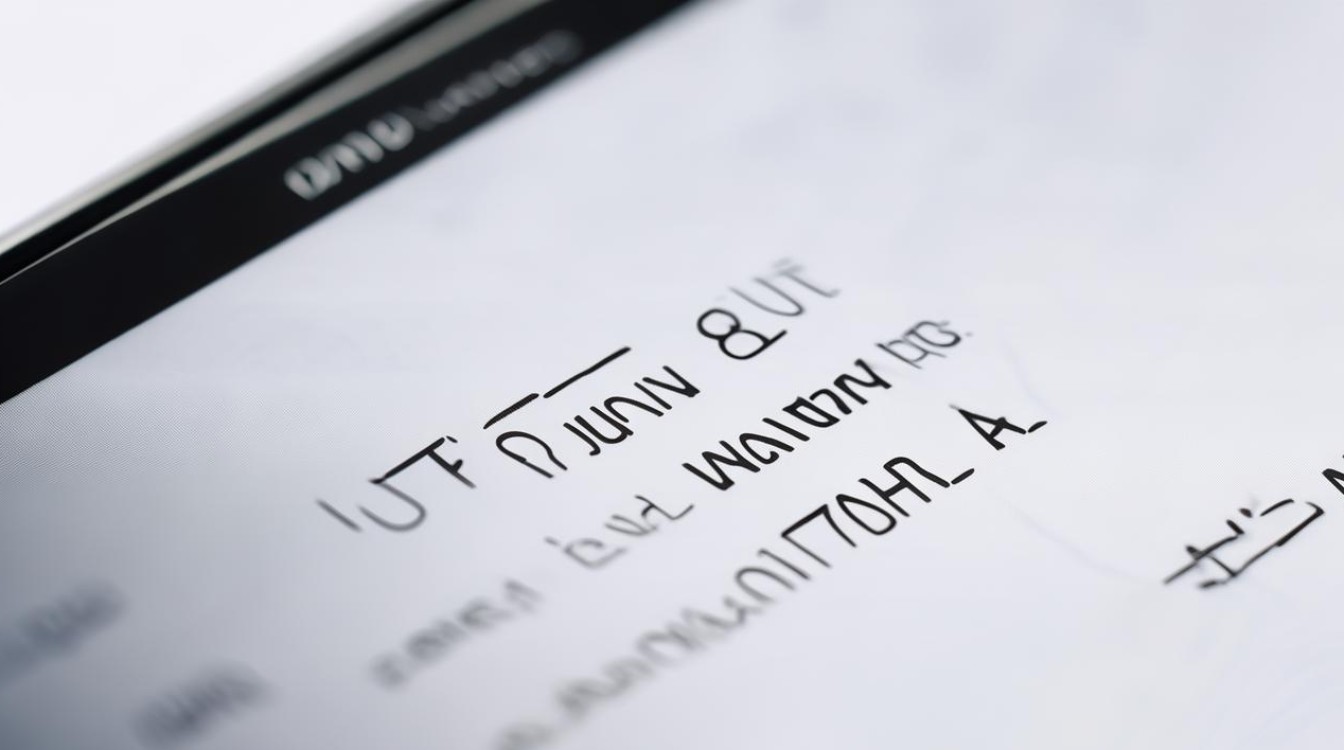
- 资源管理技巧
已下载的字体可在「我的资源」区域快速找回,方便随时切换回之前使用的款式,定期更新主题包还能获取节日限定款等特别设计。
进阶调整选项
- 字体大小独立调控
在同一设置页面中找到滑块工具,允许单独放大缩小文字尺寸而不影响字形结构,此功能对视力不佳的用户尤为实用。 - 场景自适应模式(仅部分机型支持)
当启用该功能时,系统会根据当前环境自动匹配最佳字重和间距组合,例如阅读电子书时自动启用细体节省空间,玩游戏时切换粗体增强辨识度。 - 状态栏附加定制
深入「通知与状态栏」高级设置项,可修改运营商名称显示文本、图标排列顺序以及电量百分比格式等内容,间接影响顶部区域的视觉呈现效果。
注意事项与常见问题解答
- 语言限制提示:若设备当前设置为繁体中文,则无法更换字体,需先将语言切换为“简体中文”,再执行上述操作。
- 色彩搭配建议:深色背景下推荐使用浅色系字体以确保对比度达标;浅色主题则适合搭配深色文字避免刺眼。
- 兼容性说明:极少数老旧应用可能出现排版错乱现象,建议优先测试常用软件后再全面推广新字体方案。
FAQs
Q1:为什么更改了字体但通知栏没有变化?
A1:因为OPPO手机的通知栏字体与系统全局字体联动,没有单独设置选项,如果已完成上述步骤仍无效,可能是以下原因导致:
- ① 某些第三方应用强制调用原生默认字体;
- ② 当前主题文件损坏,尝试重启设备或恢复出厂主题;
- ③ 系统版本过旧未适配新特性,建议升级至最新ColorOS固件。
Q2:如何恢复原始字体?
A2:有两种快捷方式可选:

- 进入「设置 > 个性化定制 > 字体与显示」,选择最上方标注为“默认”或“系统初始”的选项;
- 卸载所有自定义字体插件,重启手机后会自动回
版权声明:本文由环云手机汇 - 聚焦全球新机与行业动态!发布,如需转载请注明出处。












 冀ICP备2021017634号-5
冀ICP备2021017634号-5
 冀公网安备13062802000102号
冀公网安备13062802000102号